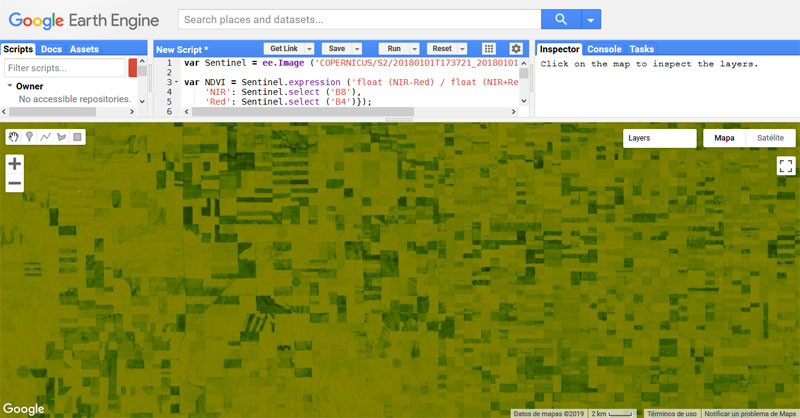Para poder calcular los índices satélite en Google Earth Engine deberás seguir una sistemática similar a la composición de imágenes RGB, aunque en esta ocasión deberás jugar con las bandas para componer tus distintos índices espectrales. Si aún no sabes cómo representar imágenes en GEE empieza primero ojeando el código más básico para visualizar imágenes desde esta sencilla entrada.
Puedes descargar el ejemplo de este script para el cálculo de índices satélite en Google Earth Engine y customizarlo a tu gusto desde este enlace.
Como ejemplo de índice ambiental puedes emplear el convencional NDVI a partir de la colección de imágenes Sentinel 2. Lo primero que tendremos que hacer, como siempre, será realizar una llamada a la imagen en la que estamos interesado y comenzar a declarar a nuestra imagen como una nueva variable. Recuerda que puedes incorporar el ID de la imagen de manera directa si conoces su nomenclatura o identificándola en la plataforma Copernicus.
![]()
Declararemos una nueva variable, a la que llamaremos NDVI, a través del juego de bandas y trabajaremos datos numéricos flotantes haciendo una llamada a las bandas clave de trabajo que serán combinadas mediante su correspondiente expresión de fórmula. Para trabajar el índice de vegetación NDVI debemos trabajar las bandas NIR y roja, es decir las bandas 8 y 4 de Sentinel 2. Seleccionaremos las bandas que entran en juego en la imagen y las nombraremos como NIR y Red.

Una vez tengas parametrizado el índice puedes representarlo de manera convencional a través de la función Map.addLayer parametrizando los valores de píxel. No olvides asignar una etiqueta para nombrar a la capa en el visor de Google. Para poder visualizar mejor los resultados, puedes componer una paleta de colores que permita diferenciar las zonas territoriales del indicador utilizando la opción palette.

Puedes centrar la imagen y asignarle un valor de zoom para visualizar correctamente la imagen. Además, al trabajar un índice, puedes imprimir los valores de píxel para que estén disponibles para su consulta desde la consola de Engine.
![]()
Ejecutando el botón RUN del editor de scripts podrás visualizar tu índice con los correspondientes degradados de color que parametrizaras en la paleta.
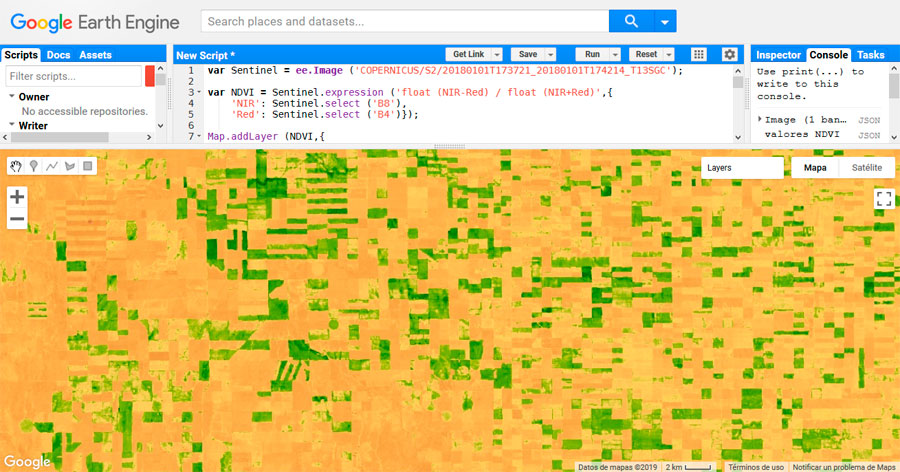
Otra forma de calcular tus índices satélite es emplear la opción del cálculo de diferencia normalizada asignando, de manera directa, las bandas que entran en juego. De esta forma puedes generar varios índices gestionando una expresión más sencilla e intercambiando las bandas de trabajo. Puedes componer otro índice (por ejemplo, el Índice de humedad de diferencia normalizada NDMI) jugando con las bandas 11 y 8 a través de la opción de diferencia normalizada
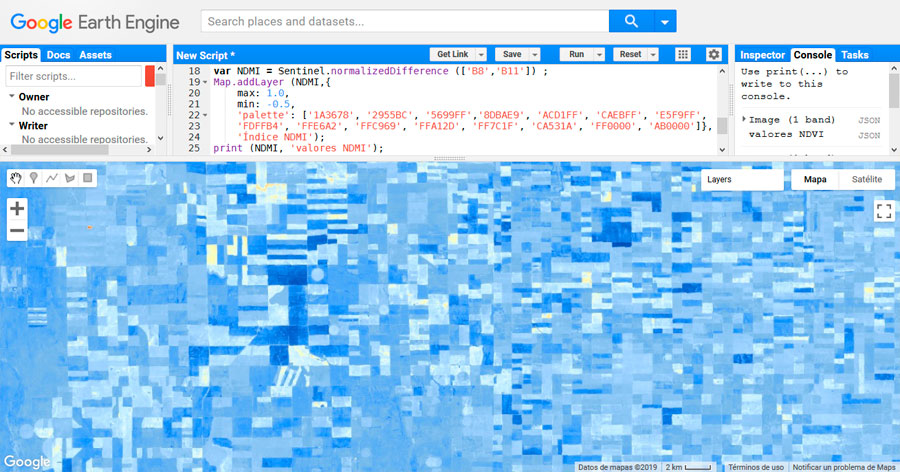
Además de la visualización gráfica de tu índice espectral no olvides que, pinchando sobre los correspondientes píxels, puedes consultar e interpretar los valores de píxel de cada uno de los índices desde la venta Inspector situada en el lateral superior derecho de GEE.
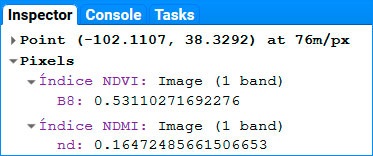
Si además de trabajar los valores de NDVI te interesa realizar comparativas entre varios momentos temporales, también puedes componer NDVI multitemporales en Google Earth Engine con este otro script.
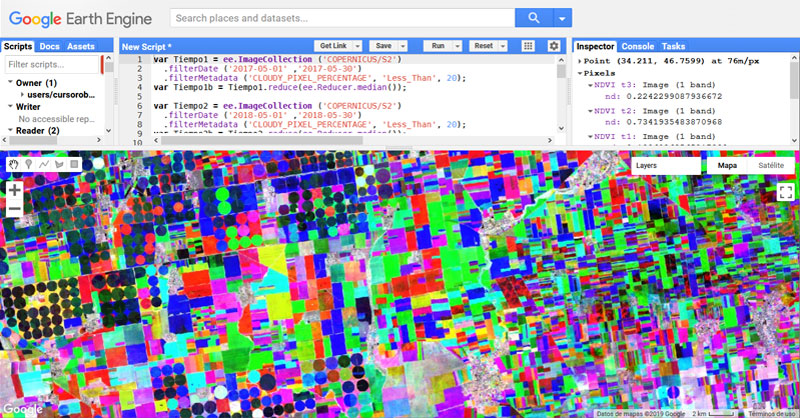
Puedes seguir trabajando más scripts con una cerveza bien fría y ojeando esta entrada. Tienes un recopilatorio de los scripts más habituales para trabajar paso a paso el análisis de datos ráster en GEE.